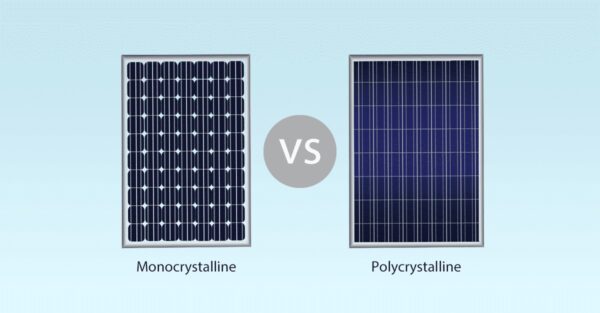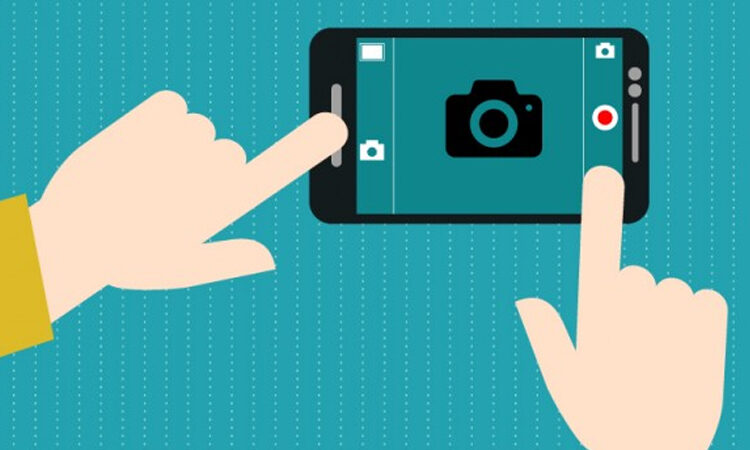Đối với các thiết bị điện tử, việc thỉnh thoảng thiết bị gặp vấn đề và xảy ra một số lỗi không mong muốn và điều không thể tránh khỏi. Chính vì thế, Nếu khi sử dụng điện thoại Yealink để làm việc mà bạn có gặp phải lỗi thì cũng đừng quá lo lắng. Hầu hết các lỗi thông thường xảy ra trên điện thoại IP Yealink đều rất dễ để tự khắc phục mà không cần đến sự hỗ trợ của kỹ thuật viên. Trong bài viết này, chúng tôi sẽ giới thiệu cho bạn một số lỗi thường gặp của điện thoại Yealink và cách khắc phục.
Toc
Cách khắc phục các lỗi thường gặp của điện thoại Yealink

1. https://googavn.com/tam-pin-dien-nang-luong-mat-troi-mono-va-poly-khac-nhau-nhu-the-nao/
2. https://googavn.com/vigilant-eyes-an-exploration-of-the-arlo-pro-4-in-modern-home-security/
3. https://googavn.com/tron-bo-camera-giam-sat-bao-gom-nhung-gi-nhung-luu-y-khi-lap-dat/
4. https://googavn.com/huong-dan-cai-dat-phan-mem-kbivms-2-0-2-kbvision/
5. https://googavn.com/huong-dan-ket-noi-yealink-wpp30-voi-meeting-bar/
Khi màn hình điện thoại IP hiển thị “Network Unavailable” nghĩa là điện thoại không được kết nối Internet. Trường hợp này bạn cần kiểm tra lại hệ thống internet của mình, cổng kết nối mạng của điện thoại, thử cắm dây mạng vào các thiết bị khác.
Trong trường hợp tất cả các thiết bị đều không nhận internet, lúc này bạn có thể liên hệ với đơn vị cung cấp internet để được khắc phục sự cố mạng của mình
Kiểm tra các kết nối cơ bản:
- Kiểm tra cáp mạng: Đảm bảo cáp mạng được cắm chắc chắn vào cả điện thoại Yealink và cổng mạng trên tường hoặc switch/router. Thử cắm vào một cổng mạng khác nếu có.
- Khởi động lại điện thoại: Tắt nguồn điện thoại (rút dây nguồn hoặc cáp mạng PoE), đợi khoảng 10-15 giây rồi cắm lại.
- Kiểm tra nguồn điện: Nếu bạn không sử dụng PoE, hãy đảm bảo bộ nguồn của điện thoại được cắm chắc chắn và hoạt động bình thường.
- Kiểm tra số điện thoại đã gọi: Đảm bảo bạn đã quay số chính xác, bao gồm cả mã vùng hoặc số 0 ở đầu nếu cần.
- Kiểm tra chức năng tắt tiếng (Mute): Đảm bảo điện thoại không đang ở chế độ tắt tiếng. Thường sẽ có biểu tượng hoặc đèn báo hiệu khi điện thoại bị tắt tiếng.
- Kiểm tra kết nối tai nghe (nếu sử dụng): Nếu bạn đang sử dụng tai nghe, hãy đảm bảo nó được kết nối đúng cách. Thử gọi bằng loa ngoài của điện thoại để xem vấn đề có phải do tai nghe không.
Kiểm tra kết nối mạng:

- Kiểm tra kết nối internet: Đảm bảo các thiết bị khác trong mạng của bạn (ví dụ: máy tính) có thể truy cập internet bình thường.
- Kiểm tra đèn tín hiệu mạng trên điện thoại: Hầu hết các điện thoại Yealink đều có đèn báo hiệu trạng thái kết nối mạng. Hãy kiểm tra xem đèn này có sáng và nhấp nháy bình thường không.
- Kiểm tra địa chỉ IP: Trên điện thoại Yealink, bạn có thể tìm thấy địa chỉ IP trong menu cài đặt (thường là trong mục Network hoặc Status). Đảm bảo điện thoại đã nhận được địa chỉ IP hợp lệ từ router/DHCP server. Nếu địa chỉ IP là
0.0.0.0hoặc bắt đầu bằng169.254.x.x, có thể có vấn đề với DHCP. - Kiểm tra tường lửa (Firewall): Đôi khi, tường lửa trên router hoặc máy tính có thể chặn các cổng cần thiết cho cuộc gọi VoIP. Hãy đảm bảo các cổng UDP và TCP cần thiết cho giao thức SIP và RTP (thường là 5060, 5061, và dải cổng RTP tùy thuộc vào cấu hình) không bị chặn.
Kiểm tra cấu hình máy chủ SIP/Tổng đài (PBX):
- Kiểm tra trạng thái đăng ký SIP: Hầu hết các điện thoại Yealink đều hiển thị trạng thái đăng ký SIP (thường là “Registered” hoặc tương tự). Nếu trạng thái không phải là “Registered”, điện thoại có thể không kết nối được với máy chủ SIP/tổng đài.
- Kiểm tra địa chỉ và cổng máy chủ SIP/tổng đài: Đảm bảo điện thoại được cấu hình với địa chỉ IP hoặc tên miền và cổng chính xác của máy chủ SIP/tổng đài.
- Kiểm tra thông tin tài khoản SIP: Xác minh rằng tên người dùng (Username) và mật khẩu (Password) cho tài khoản SIP trên điện thoại đã được nhập chính xác.
- Liên hệ với nhà cung cấp dịch vụ VoIP hoặc quản trị viên hệ thống: Nếu bạn không chắc chắn về cấu hình SIP, hãy liên hệ với nhà cung cấp dịch vụ VoIP hoặc quản trị viên hệ thống của bạn để được hỗ trợ.
Kiểm tra cấu hình trên điện thoại Yealink:
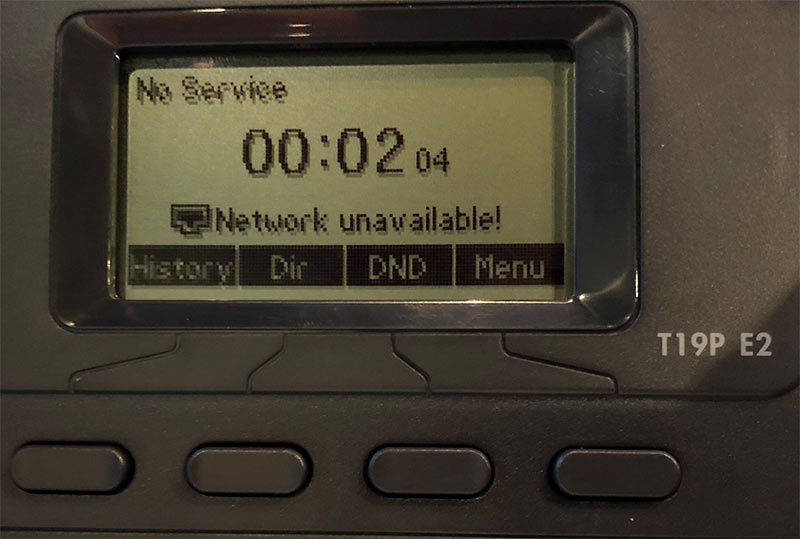
1. https://googavn.com/so-sanh-camera-dahua-va-kbvision-hang-nao-tot-hon/
2. https://googavn.com/huong-dan-lay-ma-qr-camera-yoosee-va-cach-chia-se-don-gian/
3. https://googavn.com/tim-hieu-do-phan-giai-2k-2k-3k-trong-camera-quan-sat/
4. https://googavn.com/top-10-phan-mem-camera-giam-sat-an-ninh-tren-may-tinh/
5. https://googavn.com/cach-chia-se-camera-ezviz-cho-dien-thoai-khac-nhanh-nhat/
- Kiểm tra chặn cuộc gọi hoặc chuyển hướng cuộc gọi: Đảm bảo không có cài đặt chặn cuộc gọi đi hoặc chuyển hướng cuộc gọi nào đang được kích hoạt một cách vô tình.
- Kiểm tra Dial Plan (nếu có): Một số hệ thống có thể sử dụng Dial Plan để kiểm soát các số có thể được gọi. Hãy đảm bảo số bạn đang gọi phù hợp với Dial Plan được cấu hình trên điện thoại.
- Đặt lại điện thoại về cài đặt gốc (Factory Reset): Đây là biện pháp cuối cùng nếu các bước trên không hiệu quả. Lưu ý rằng việc này sẽ xóa tất cả các cấu hình trên điện thoại, và bạn sẽ cần cấu hình lại từ đầu. Tham khảo hướng dẫn sử dụng của điện thoại Yealink để biết cách thực hiện Factory Reset.
Các bước nâng cao (nếu cần):
- Kiểm tra nhật ký (Logs) của điện thoại: Điện thoại Yealink thường có nhật ký hệ thống có thể cung cấp thông tin chi tiết hơn về các lỗi có thể xảy ra. Bạn có thể truy cập nhật ký thông qua giao diện web của điện thoại (nếu được kích hoạt) hoặc trên chính điện thoại.
- Cập nhật Firmware: Đảm bảo firmware của điện thoại Yealink của bạn là phiên bản mới nhất. Firmware cũ có thể gây ra các vấn đề về tương thích hoặc lỗi. Bạn có thể tìm thấy firmware mới nhất trên trang web của Yealink.
- Liên hệ bộ phận hỗ trợ của Yealink hoặc nhà cung cấp: Nếu bạn đã thử tất cả các bước trên mà vẫn không khắc phục được sự cố, hãy liên hệ với bộ phận hỗ trợ kỹ thuật của Yealink hoặc nhà cung cấp điện thoại của bạn để được hỗ trợ chuyên sâu hơn.
Hy vọng những bước trên sẽ giúp bạn khắc phục được sự cố điện thoại Yealink không gọi được. Chúc bạn thành công!